이 글은 다음과 같은 분들을 위해 쓰였습니다.
- Kafka 운영환경을 당장 구축해서 써먹어야 한다.
- Kafka 를 아주 자세하게 공부할 시간은 없다.
- Kafka 운영환경에 많을 돈을 쓸 예산은 없다.
저도 현재 위와 같은 상황에 직면 했는데요, 저와 같은 상황에 놓이신 분을 위해 아주 빠르고 저렴하게 설치하는 법을 알아보겠습니다.
가벼운 설명
카프카는 분산 메시지 처리 시스템입니다. 다음과 같은 유즈케이스에 쓰이고, 요즈음에는 안 끼어드는 분야가 없는 녀석이죠.
- 마이크로 서비스 간의 비동기 메시지 처리
- 멀리 떨어진 시스템 간의 데이터 동기화
- 로그 분석, 수집, 스트리밍 처리, 그 외 “대용량” 단어가 들어가는 곳에 일단 넣어두면 그럭저럭 쓰임
당장 설치해서 쓰고싶어하시는 분들을 위해, 설명은 그림 한장으로 대체하도록 합니다.

환경 선택
많은 분들이 이미 인터넷 서칭을 통해 여러가지 Kafka 설치 옵션을 헤매다 오셨을 겁니다.
아래 환경들은 제가 몇일동안 시도해보고 각 환경의 특징을 추려본 결과입니다.
wurstmeister
https://github.com/wurstmeister/kafka-docker
- 난이도 ★☆☆☆☆
- 유지비 ★★★☆☆
- 안정성 ★★☆☆☆
수많은 블로그에 Kafka 시작하기 관련 글에 빠지지 않고 등장하는 Docker 로 패키징 된 카프카입니다. 말 그대로 시작하는 용도 이므로 운영환경에 써야 한다면 Dockerfile 에 튜닝을 좀 하셔야 합니다. 에코 시스템과 모니터링도 별도로 서치해서 하나하나 추가 하셔야 하므로 시간상 패스.
AWS ECS
- 난이도 ★★★★☆
- 유지비 ★☆☆☆☆
- 안정성 ★★★☆☆
Kafka Docker 와 Zookeeper Docker 를 직접 말아올려서, AWS ECS 에서 운영하는 방법입니다. 컨테이너 오케스트레이터 에서 관리되는 만큼 유지비와 안정성은 양호합니다.
그런데 Kafka 는 Zookeeper 분산 트랜잭션 코디네이터 시스템을 사용하기 때문에, 컨테이너 끼리 IP, Port 를 서로 알고있어야 하고, 각 컨테이너는 고유의 퍼시스턴트 디스크 볼륨을 사용해야 하기 때문에 관련한 설정을 마추어야 합니다.
컨테이너 구동 설정에 awk 와 aws 메타데이터 api 를 마구 써주어야 하기 때문에 많이 피곤할 수 있습니다. 에코 시스템과 모니터링도 별도로 서치해서 이런 과정을 거쳐야 합니다. 시간이 없으신 분들은 패스하도록 합시다.
AWS MSK
- 난이도 ★★★☆☆
- 유지비 ★★★★★
- 안정성 ★★★★★
AWS MSK 는 AWS 에서 출시한 매니지드 카프카 클러스터 서비스입니다. Zookeeper 비용을 받지 않고, 브로커 노드 운영 관리를 대신 해 줍니다. 가격은 브로커 인스턴스 사용량만 받습니다. 그런데 뭐랄까 너무 AWS 스럽다고 해야하나…
- Kafka-manager 등을 써오던 사람들 입장에서는 관리 UI 가 하나도 없어 당황스러움
- Configuration 을 수정하기 위해 aws-cli 를 써야하는데, AWS 만의 Configuration 버져닝 체계를 또 배우느라 급격히 피곤함.
- 에코 시스템 하나도 없음
무엇보다 비쌉니다… 서울 기준으로 최소 클러스터 사양으로 실행시 EC2 비용에 스토리지 비용까지 월 90 만원 정도입니다. 거기다, 실 운영을 위한 Topic 레벨 모니터링 클라우드 왓치 비용, 필수 에코 시스템 별도 설치 비용 등등 100 만원을 넘어가네요.
좀 더 저렴한 걸 찾아봅시다.ㅇ
Confluent Platform Community (on AWS EC2)
- 난이도 ★★☆☆☆
- 유지비 ★★★☆☆
- 안정성 ★★★★☆
https://www.confluent.io/ 요즘에 Kafka 관련 에코시스템을 많이 출시하고 있는 아주 핫한 회사죠. KSQL, Schema-Registry 등 마이크로 서비스 세계에서 고민했던 많은 부분들을 해결해 주고 있습니다. 엔터프라이즈, 커뮤니티 버젼이 있는데 이 글을 보시는 분들은 저렴한 걸 원함으로 커뮤니티 버젼으로 진행하겠습니다.
일단, System Requirement 를 보시면 다음과 같은 어마어마한 스펙이 필요하다고 겁을 줍니다. 클라우드 비용으로 월 수천만원이 들어가겠네요.
| Component | Nodes | Storage | Memory | CPU |
|---|---|---|---|---|
| Control Center | 1 | 300 GB, preferably SSDs | 32 GB RAM (JVM default 6 GB) | 8 cores or more |
| Broker | 3 | 12 X 1 TB disk. RAID 10 is optional | 64 GB RAM | Dual 12 core sockets |
| Separate OS disks from Apache Kafka® storage | ||||
| Connect | 2 | Only required for installation | 0.5 - 4 GB heap size depending on connectors | Typically not CPU- bound. More cores is better than faster cores. |
| KSQL | 2 | Use SSD. Sizing depends on the number of concurrent queries and the aggregation performed. | 20 GB RAM | 4 cores |
| REST Proxy | 2 | Only required for installation | 1 GB overhead plus 64 MB per producer and 16 MB per consumer | 16 cores to handle HTTP requests in parallel and background threads for consumers and producers. |
| Schema Registry | 2 | Only required for installation | 1 GB heap size | Typically not CPU- bound. More cores is better than faster cores. |
| ZooKeeper | 3-5 | Transaction log: 512 GB SSD | 32 GB RAM | 2-4 Cores |
| Storage: 2 X 1 TB SATA, RAID 10 | ||||
| Each write to ZooKeeper must be persisted in the transaction log before the client gets an ack. Using SSD reduces the ZooKeeper write latency. |
위의 스펙은 권장 사양 이므로, 따를 이유는 없습니다. 운영하려는 시스템의 성격에 맞게 정해주시면 되는데요, 저처럼 MSA 이벤트 딜리버리 용으로 분당 수백건 정도의 메시지 처리만 하면 된다면 아래의 스펙으로 진행하셔도 됩니다.
AWS EC2 시스템 사양
- m5.large (2core / 8GiB) * 3대.
- 100GB EBS 스토리지 * 3개.
데이터 레플리카 위해 3대의 브로커 기준으로, 월 비용 40 만원 가량 소요됩니다. 미션 크리티컬 하지 않는 시스템, 싱글 브로커 운영으로 충분한 환경일 경우 월 13 만원 가량 소요됩니다.
Install
Install Docker & Docker Compose on EC2 을 통해 Docker 와 Docker compose 를 준비해 줍니다.
Disk mount
Zookeeper 데이터와 Kafka 데이터를 영구 디스크에 저장해야 장애가 나도 복원이 가능하겠죠.
https://docs.aws.amazon.com/ko_kr/AWSEC2/latest/UserGuide/ebs-attaching-volume.html 을 통해 EBS 볼륨을 EC2 에 마운트 합니다.
마운트 한 이후에 파일 시스템을 생성합니다.
$ sudo yum install xfsprogs
$ lsblk
NAME MAJ:MIN RM SIZE RO TYPE MOUNTPOINT
nvme0n1 259:1 0 8G 0 disk
|-nvme0n1p1 259:2 0 8G 0 part /
`-nvme0n1p128 259:3 0 1M 0 part
nvme1n1 259:0 0 100G 0 disk
$ sudo file -s /dev/nvme1n1
/dev/nvme1n1: data
$ sudo mkfs -t xfs /dev/nvme1n1
meta-data=/dev/nvme1n1 isize=512 agcount=4, agsize=6553600 blks
= sectsz=512 attr=2, projid32bit=1 = crc=1 finobt=1, sparse=0data = bsize=4096 blocks=26214400, imaxpct=25
= sunit=0 swidth=0 blksnaming =version 2 bsize=4096 ascii-ci=0 ftype=1
log =internal log bsize=4096 blocks=12800, version=2
= sectsz=512 sunit=0 blks, lazy-count=1realtime =none extsz=4096 blocks=0, rtextents=0
마운트 할 디렉토리를 생성합니다.
$ sudo mkdir /data
디스크 옵션 파일에, 마운트 지점 및 파일시스템을 설정합니다. blkid 실행시 나오는 UUID 항목을 잘 보고 넣도록 합니다.
$ sudo cp /etc/fstab /etc/fstab.orig
$ sudo blkid
/dev/nvme0n1p1: LABEL="/" UUID="30bc2d31-3d87-4039-b63f-7b6acbff282d" TYPE="ext4" PARTLABEL="Linux" PARTUUID="fd0b0ede-242e-4abd-821c-a58f9d7af840"
/dev/nvme1n1: UUID="35945ffa-50ba-4da0-afe0-c44aca09b9e0" TYPE="xfs"
/dev/nvme0n1: PTTYPE="gpt"
/dev/nvme0n1p128: PARTLABEL="BIOS Boot Partition" PARTUUID="faaa3498-ed3f-427c-98de-81423d90a08c"
$ sudo vi /etc/fstab
.
.
UUID=35945ffa-50ba-4da0-afe0-c44aca09b9e0 /data xfs defaults,nofail 0 2
마운트를 완료하고, df 명령어를 통해 /data 폴더에 100GB 디스크 마운트 된 것을 확인합니다.
$ sudo mount -a
$ df -h
Filesystem Size Used Avail Use% Mounted on
devtmpfs 3.8G 60K 3.8G 1% /dev
tmpfs 3.8G 0 3.8G 0% /dev/shm
/dev/nvme0n1p1 7.9G 1.4G 6.4G 18% /
/dev/nvme1n1 100G 135M 100G 1% /data
Prepare Volume
마운트 한 디렉토리에, Confluent Platform 에서 사용할 데이터 폴더를 다음과 같이 만들어 줍니다.
# Create dirs for Kafka / ZK data
sudo mkdir -p /data/zk-data
sudo mkdir -p /data/zk-txn-logs
sudo mkdir -p /data/kafka-data
# Make sure user 12345 has r/w permissions
sudo chown -R 12345 /data/zk-data
sudo chown -R 12345 /data/zk-txn-logs
sudo chown -R 12345 /data/kafka-data
Download Confluent Platform
다음의 Confluent Platform 도커 이미지 샘플 레파지토리를 다운받고, 5.3.1-post branch 를 맞춰주도록 합니다.
$ sudo yum install git -y
$ git clone https://github.com/confluentinc/examples
$ cd examples
$ git checkout 5.3.1-post
Edit docker-compose file
cp-all-in-one 폴더로 이동하여, docker-compose.yml 파일을 수정합니다. 해당 파일에 많은 에코시스템 설정들이 있는데, 엔터프라이즈 라이선스를 구매해야 쓸 수 있는 것은 삭제하고 사용해야 합니다. ksql, schema-registry,rest-proxy 까지는 사용 가능합니다. 해당 이미지를 참조하도록 합니다.

- broker 호스트 관련 부분은 각자 환경의 도메인에 맞추어 변경 해 주도록 합니다.
- 해당 파일은 싱글 브로커 설정입니다.
$ cd cp-all-in-one/
$ vi docker-compose.yml
version: '2'
services:
zookeeper:
image: confluentinc/cp-zookeeper:5.3.1
hostname: zookeeper
container_name: zookeeper
ports:
- "2181:2181"
environment:
ZOOKEEPER_CLIENT_PORT: 2181
ZOOKEEPER_TICK_TIME: 2000
volumes:
- /data/zk-data:/var/lib/zookeeper/data
- /data/zk-txn-logs:/var/lib/zookeeper/log
broker:
image: confluentinc/cp-enterprise-kafka:5.3.1
hostname: kafka.wmpmzdev.com
container_name: broker
depends_on:
- zookeeper
ports:
- "29092:29092"
- "9092:9092"
environment:
KAFKA_BROKER_ID: 1
KAFKA_ZOOKEEPER_CONNECT: 'zookeeper:2181'
KAFKA_LISTENER_SECURITY_PROTOCOL_MAP: PLAINTEXT:PLAINTEXT,PLAINTEXT_HOST:PLAINTEXT
KAFKA_ADVERTISED_LISTENERS: PLAINTEXT://kafka.wmpmzdev.com:29092,PLAINTEXT_HOST://localhost:9092
KAFKA_METRIC_REPORTERS: io.confluent.metrics.reporter.ConfluentMetricsReporter
KAFKA_OFFSETS_TOPIC_REPLICATION_FACTOR: 1
KAFKA_GROUP_INITIAL_REBALANCE_DELAY_MS: 0
CONFLUENT_METRICS_REPORTER_BOOTSTRAP_SERVERS: kafka.wmpmzdev.com:29092
CONFLUENT_METRICS_REPORTER_ZOOKEEPER_CONNECT: zookeeper:2181
CONFLUENT_METRICS_REPORTER_TOPIC_REPLICAS: 1
CONFLUENT_METRICS_ENABLE: 'true'
CONFLUENT_SUPPORT_CUSTOMER_ID: 'anonymous'
KAFKA_AUTO_CREATE_TOPICS_ENABLE: 'false'
volumes:
- /data/kafka-data:/var/lib/kafka/data
운영에서 GUI 도 필요한데, 컨플루언트의 Control Center 가 유료이므로 다음의 무료 대체제를 추가합니다.
kafka_manager:
depends_on:
- zookeeper
- broker
image: hlebalbau/kafka-manager:stable
ports:
- "9000:9000"
environment:
ZK_HOSTS: "zookeeper:2181"
APPLICATION_SECRET: "random-secret"
command: -Dpidfile.path=/dev/null
Run
Docker compose 를 실행합니다.
$ docker-compose up -d --build
Creating network "cp-all-in-one_default" with the default driver Creating zookeeper ... done Creating broker ... done Creating cp-all-in-one_kafka_manager_1 ... done
실행 한 후 http://domain:9000 으로 접속한 후 아래와 같이 컨트롤 할 클러스터 정보를 입력합니다.
Zookeeper Host 가 중요한데, docker-compose.yml 의 KAFKA_ZOOKEEPER_CONNECT 에서 설정했던 값을 넣어주도록 합니다.

다음과 같이 브로커 정보가 정상적으로 뜨면 됩니다.

 박승필
박승필 
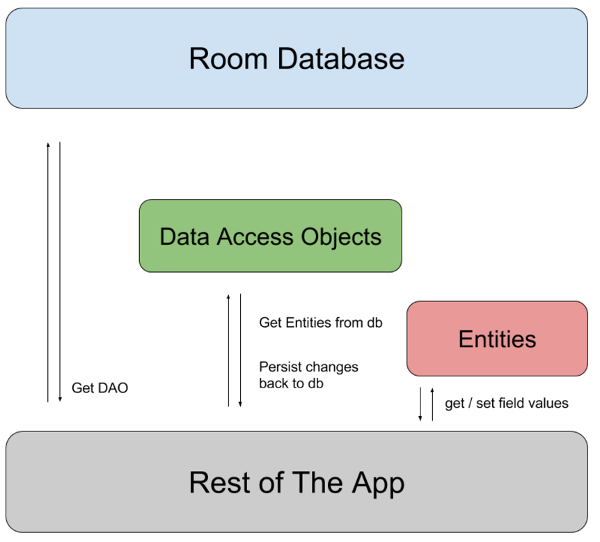 Android Room 기술
Android Room 기술